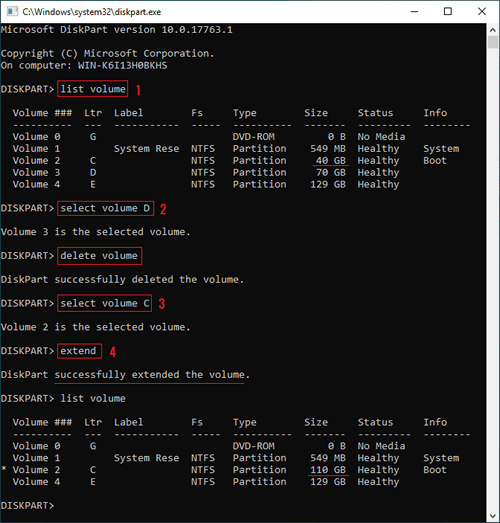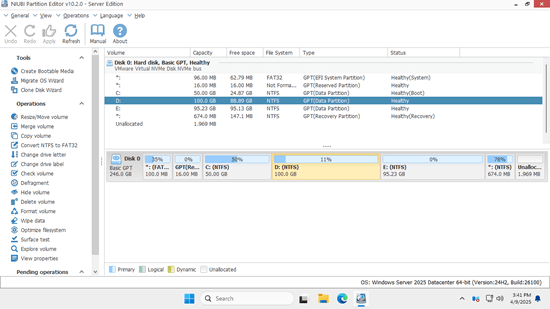要在 Windows Server 2025 中扩展卷,有多种工具可以帮助您。如果您更喜欢使用命令行工具,有一个名为 Diskpart 的内置实用程序。它可以收缩、扩展、创建、删除和格式化分区。然而,它并不完美。例如,它无法调整 FAT32 分区的大小。在 Server 2025 中收缩和扩展分区也存在限制。本文介绍了如何在 Windows Server 2025 中使用 Diskpart 命令扩展卷、具体的限制以及在 Server 2025 中扩展分区的最佳方法。
如何使用 diskpart 命令扩展分区
要在 Windows Server 2025 及其他版本中使用 diskpart 扩展卷,您的磁盘分区必须满足以下所有要求:
- 要扩展的分区必须使用 NTFS 文件系统进行格式化。
- 必须有另一个分区相邻且位于右侧。
- 在扩展左侧分区之前,您必须删除右侧的相邻分区。
在 Windows Server 2025 中使用 diskpart 扩展 C 卷的步骤:
- 同时按下键盘上的 Windows 和 R 键,键入 diskpart 并按 Enter。
- 在 diskpart.exe 命令提示符中键入 list volume 并按 Enter。
- 键入 select volume D 并按 Enter。
- 键入 delete volume 并按 Enter。
- 键入 select volume C 并按 Enter。
- 键入 extend 并按 Enter。
很快,Diskpart 会报告该卷已成功扩展,C 盘已从 40GB 扩展到 110GB。
- 步骤 2 不是必需的,但它会显示初始分区大小和其他信息,因此很有帮助。
- 在删除、收缩或扩展分区之前,您必须选择它以使其获得焦点。
- 如果您想将部分未分配空间扩展到 C 盘,请在步骤 6 中键入 extend size=XX(XX 是不带 MB 的数量)。
使用 Diskpart 收缩和扩展卷的限制
在 Diskpart 命令提示符窗口中键入 help extend,您将看到 extend 命令的语法和限制。
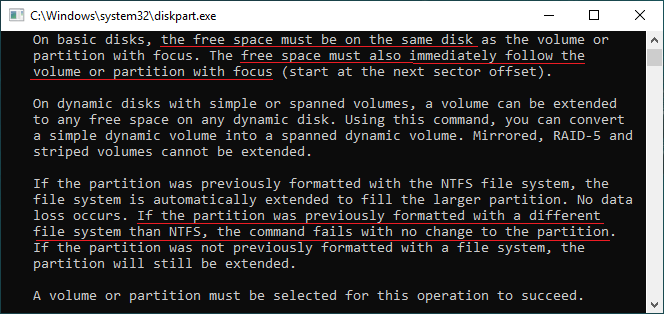
在 Server 2025 中使用 Diskpart 扩展卷的限制:
- 它仅支持 NTFS。以前使用 FAT32 或其他文件系统格式化的分区无法扩展。该命令将失败,并且不会对分区进行任何更改。
- 可用(未分配)空间必须位于同一磁盘上,并且紧跟在焦点卷或分区之后。如果您使用 Diskpart 收缩 D 盘以扩展 C 盘,您将收到错误“扩展的大小小于最小值”。这就是为什么您必须事先删除 D 盘。
- Diskpart 命令提示符仅以列表形式显示所有分区,信息有限。此外,任何操作都无法撤消。
在 Server 2025 中扩展卷的最佳方法
除了 Diskpart 命令,还有另一个名为“磁盘管理”的内置工具。但是,它具有与 Diskpart 相同的限制。在 Windows Server 2025 中扩展卷的最佳方法是使用服务器分区软件,例如 NIUBI Partition Editor。其优点包括:
- 它可以在不中断服务器的情况下预先在 Windows 中克隆磁盘。如果出现任何问题,您可以立即从克隆的磁盘启动。
- 在您单击“应用”按钮之前,它以虚拟模式工作,允许您在确认之前预览和取消任何操作。
- 它具有随意取消技术,使您能够在操作完成之前取消正在进行的操作,即使在单击“应用”之后,如果您犯了错误。
- 它包含 1 秒回滚技术以保护数据。如果检测到任何已知错误,它会自动将服务器瞬间恢复到原始状态。
下载 NIUBI Partition Editor,您将在主窗口中看到所有存储设备及其分区布局和详细信息。
如何在 Windows Server 2025 中使用 NIUBI 扩展卷:
- 右键单击 NTFS 或 FAT32 分区,然后选择“调整大小/移动卷”。在弹出窗口中,您可以将任一边框拖动到另一侧以收缩分区。例如,如果要收缩 D 盘并扩展 C 盘,请将 D 盘的左边框向右拖动。
- 再次右键单击 C 盘并选择“调整大小/移动卷”。向右拖动右边框以合并未分配的空间。
- 单击左上角的“应用”以确认并继续。
观看视频了解如何操作:
除了在 Windows Server 2025/2022/2019/2016/2012/2008 上收缩和扩展分区外,NIUBI Partition Editor 还提供许多其他磁盘分区管理操作,例如移动、克隆、转换、碎片整理、隐藏、擦除和扫描坏道。